Windows 系统查看电脑配置的方法:
系统属性查看:
操作步骤:右键点击桌面上的 “此电脑” 图标,选择 “属性”。在系统属性窗口中,可以查看电脑的处理器、内存(RAM)和系统类型等基本信息。
系统信息工具查看:
操作步骤:按下 “Win+R” 快捷键打开运行对话框,在运行对话框中输入 “msinfo32”,然后点击 “确定” 按钮。在系统信息窗口中,能查看电脑的处理器、内存、主板、显卡等详细信息。
命令提示符查看:
操作步骤:在 Windows 系统中,按下 “Win+R” 组合键,输入 “cmd”,然后点击 “确定” 按钮。在命令提示符窗口中,输入命令 “systeminfo”,然后按下回车键,命令提示符窗口将显示电脑的各项配置信息,包括处理器、内存、网络适配器等。
设备管理器查看:
操作方法一:点击任务栏左侧的 Windows 图标,或者按下 Windows 键,然后在搜索框中输入 “设备管理器”,在搜索结果中点击或选择 “设备管理器” 应用程序。
操作方法二:点击任务栏左侧的 Windows 图标,选择 “设置”>“系统”>“控制面板”,在控制面板窗口中,找到并点击 “设备管理器” 选项。
操作方法三:同时按下 “Win+X” 键,或者按下 “Win+R” 键打开 “运行” 窗口并输入 “devmgmt.msc”,系统将立即打开设备管理器窗口,可查看电脑中所有硬件设备的信息,包括 CPU、主板、显卡等。
第三方软件查看:可以下载并安装第三方系统信息工具,例如 Speccy、CPU-Z、HWMonitor 等。这些工具可提供更详细的系统信息,包括主板、显卡、网络适配器和存储设备等信息。
苹果系统查看电脑配置的方法:
关于本机查看:
操作步骤:点击屏幕左上角的苹果图标,选择 “关于本机”。在 “概览” 选项卡中,可以查看处理器、内存、存储和显卡等基本信息。
系统报告查看:
操作步骤:点击 “关于本机” 界面中的 “系统报告” 按钮,会弹出一个新窗口,在这里可以查看到诸如音频、电源等所有硬件的详细信息。
活动监视器查看:
操作步骤:点击打开访达,点击应用程序,打开实用工具,找到并打开 “活动监视器”。在活动监视器中,可以查看 CPU、内存、磁盘和网络的使用情况等信息


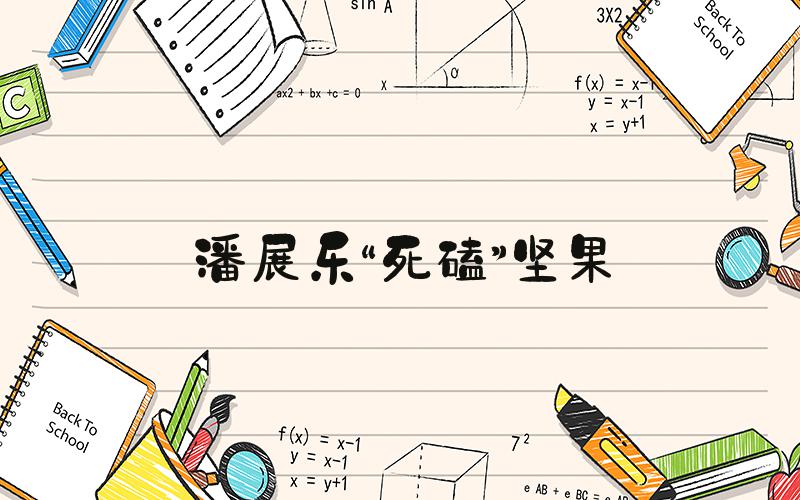




暂无评论
发表评论